概要
MacのプレビューでPDF ファイルを結合するにはどうすればよいでしょうか?この記事では詳しい方法を紹介します。
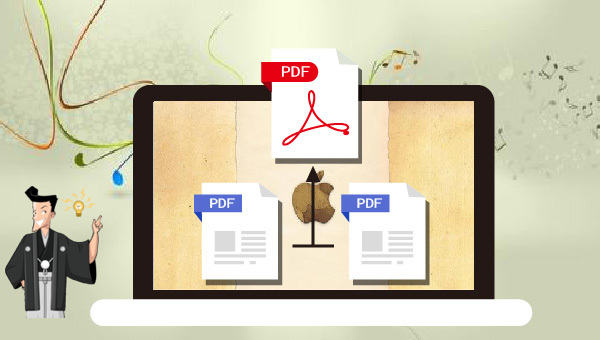
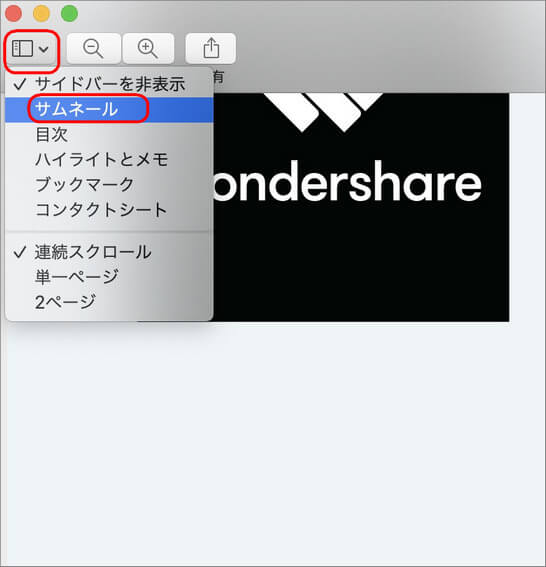
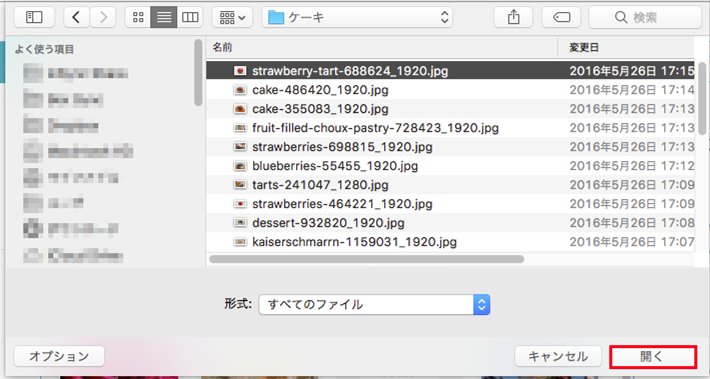
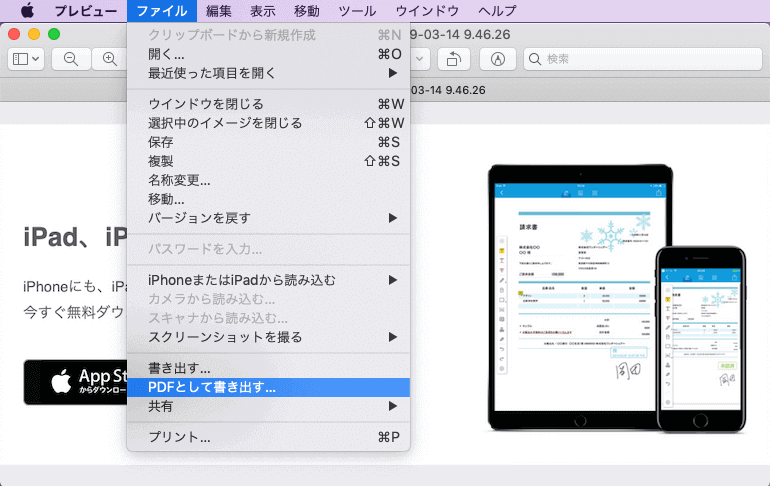
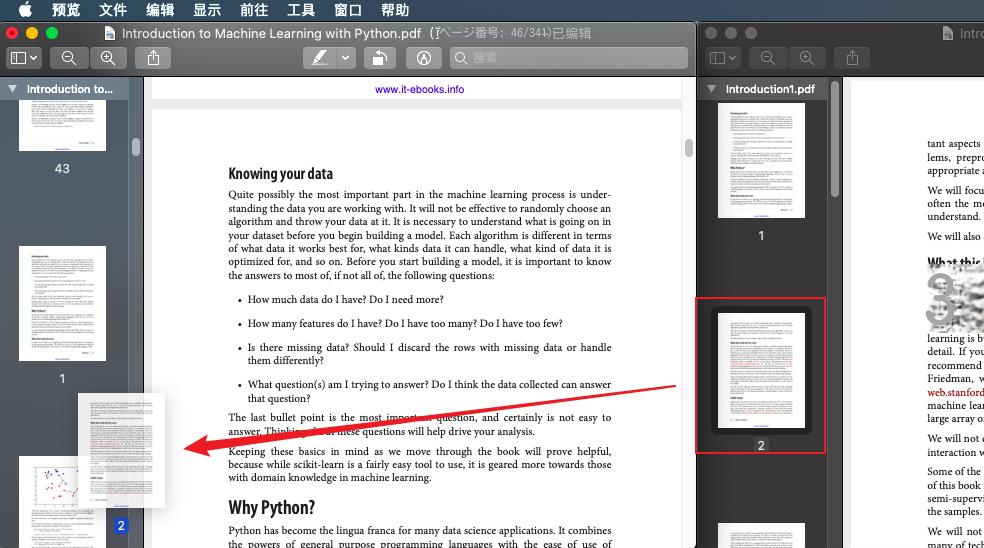

使いやすい初心者も簡単に利用できます。
多機能PDF変換/暗号化/復号化/結合/透かし追加等。
安全性高いAES256暗号化アルゴリズムを使用し、PDFを保護します。
処理速度速い複数のファイルを同時に編集/変換できます。
複数形式対応Excel/Text/PPT/EPUB/HTML/JPG等に変換可能。
操作簡単 初心者も簡単に利用できます。
多機能PDF変換/暗号化/復号化/結合/透かし追加等。
複数形式対応Excel/Text/PPT/EPUB/HTML/...
無料体験無料体験 88625名のユーザー様に体験をしていただきました!Renee PDF Aide の PDF 結合手順は次のとおりです。

②「結合」>「ファイル追加」をクリックしてPDFファイルをインポートします。
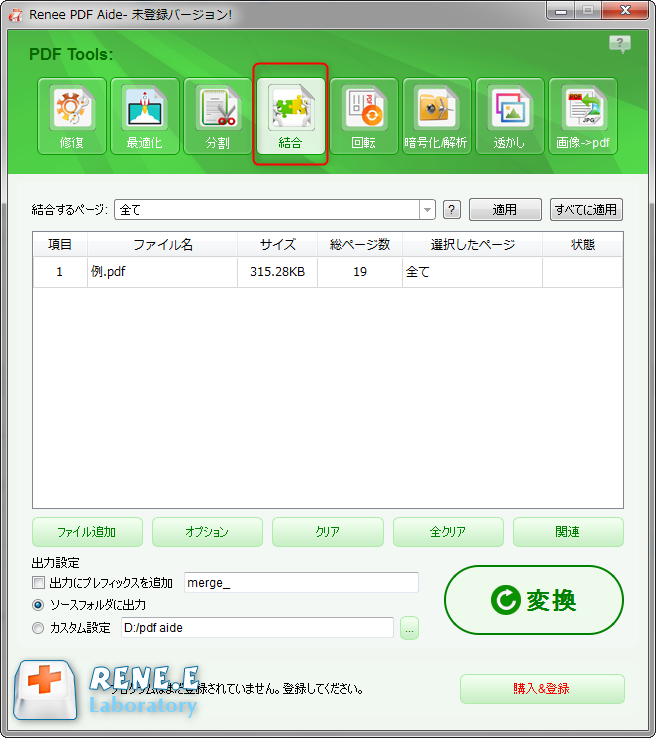
③「結合するページ」の右側のドロップダウンボックスで、「すべて」または「指定」を選択します。[指定]をクリックすると、結合するページを手動で選択することができます。指定完了したら、「変換」ボタンをクリックします。
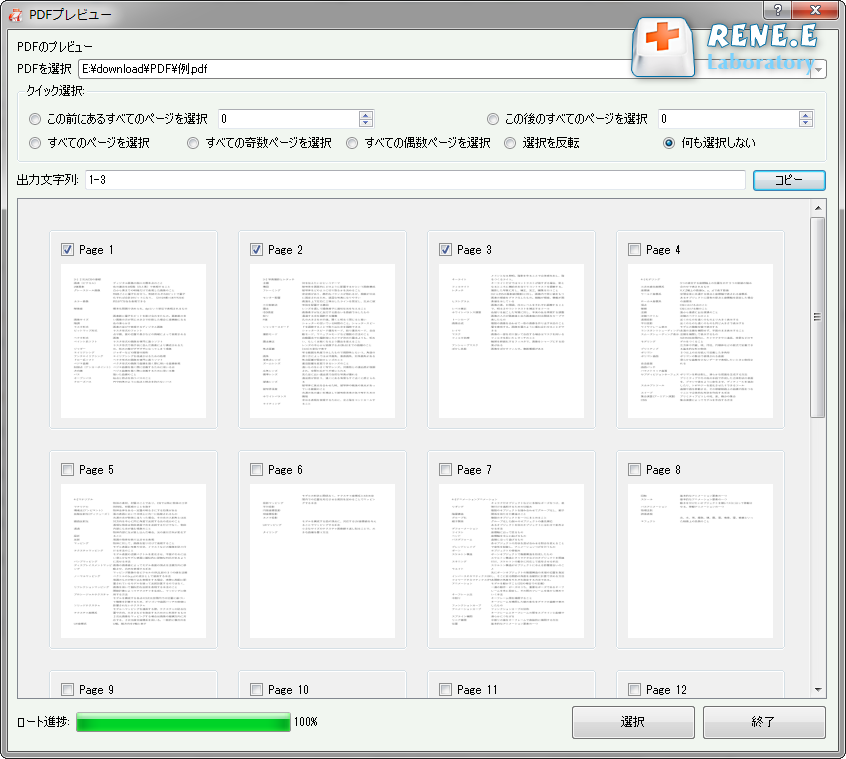
- 修復:破損した、またはPDFファイルを開くことができないファイルを修復します。
- 最適化:読み込み時間が長いPDFファイルを最適化し、PDFファイルサイズを圧縮します。
- 分割:複数ページのPDFファイルを複数のファイルまたは1つのファイルに分割します。
- 結合:複数のPDFを結合し、それらを1つのPDFに出力します。結合するページを指定することもできます。
- 回転:PDFファイルの表示角度を調整します。
- 暗号化/解析:PDFを暗号化して保護したり、パスワードで保護されたPDFファイルを復号化したりできます。
- 透かし:前景の透かし/背景の透かしをPDFファイルに追加します。透かしは画像またはPDFドキュメントを選択できます。
- 画像→PDF:画像をまとめて1つのPDFファイルに変換するか、1つの画像から1つのPDFファイルを生成することができます。
関連記事 :
2024-02-19
Imori : この記事では、モバイル端末(iPhone/Android)とコンピュータ端末(Windows/Mac)で無料で使いやすい PDF...
MAC用PDF編集フリーソフト8選 - 簡単編集で効率UP!
2024-01-10
Satoshi : PDFは、簡潔で明快で、多くのOSで使用できます。しかし、MACユーザーは専用アプリを使用しなければなりません。次に、MACユー...
Windows/MacでPDF から一部のページを抽出する方法
2024-03-12
Imori : PDF ファイルから一部のページを抽出する必要がある場合、どうすればよいでしょうか?次に、この問題を解決するための一般的で使いや...




